电脑WPS表格的立方数怎么计算
随着社会经济的发展,计算机也在不断发展着,现在我们可以在电脑上使用WPS表格来计算立方数,那么电脑怎么计算呢?小编就来为大家介绍一下把。
方法一、公式计算:
1. 第一步,点击并打开WPS表格,接着点击文件选项,新建一个WPS表格,然后选择第一个单元格输入需要计算立方数的数值。
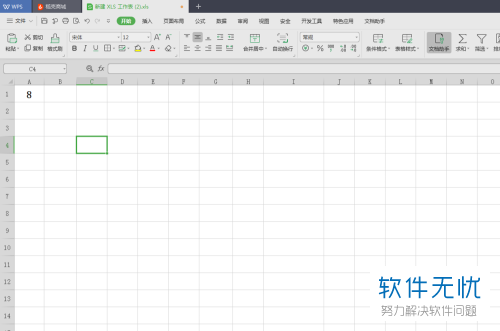
2. 第二步,在数值后方的单元格输入“=power”,该函数的作用是返回指定数值的乘幂。
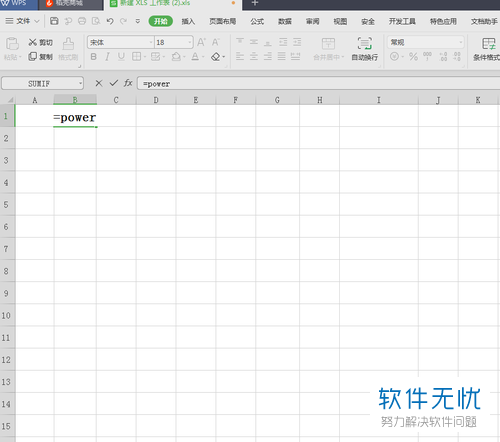
3. 第三步,在power单元格中输入完整“=power(A1,3)”公式,小编在这里提个醒,这些公式都要以英文状态下输入,其中的A1表示单元格中的数值做底数,而3表示立方幂次。
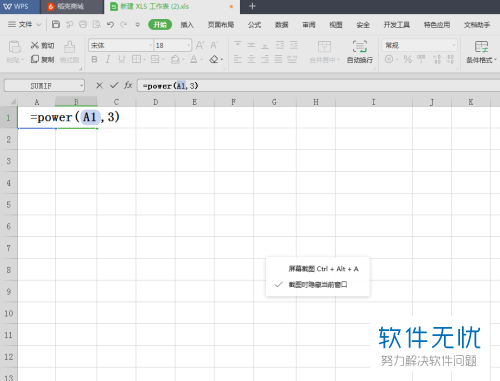
4. 第四步,完成输入后,点击回车键,这样我们就成功计算出了8的立方数
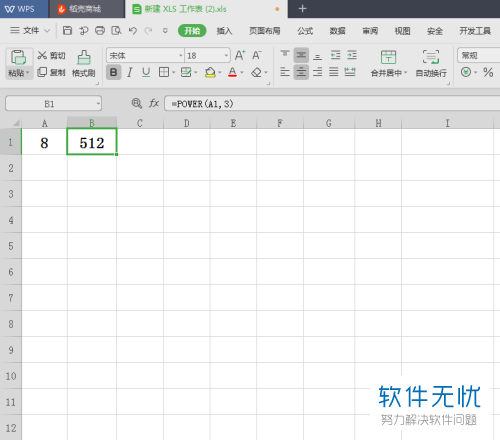
方法二、输入计算:
1. 第一步,任意选择一个适当的单元格,输入“A1^”,其中A1表示A1单元格中的数值,我们可以在英文状态下按住Shift 6键输入“^”符号。
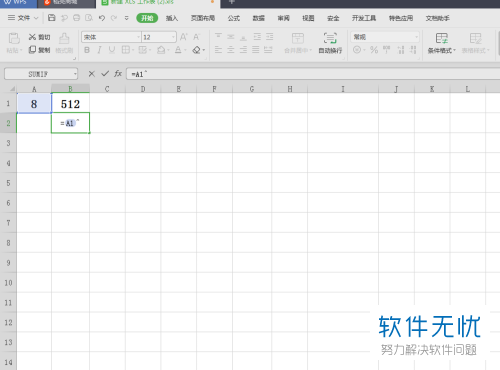
2. 第二步,在“^”后输入3,表示立方。
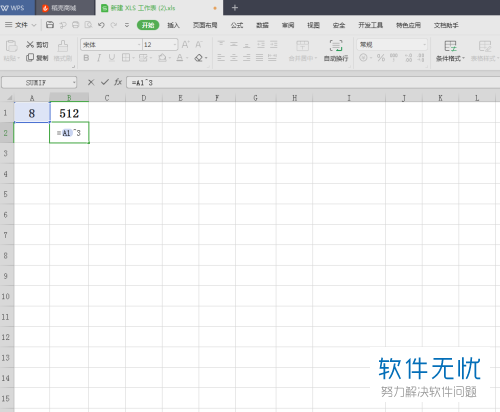
3. 第三步,完成输入后,点击回车键,这样我们就成功计算出了8的立方数
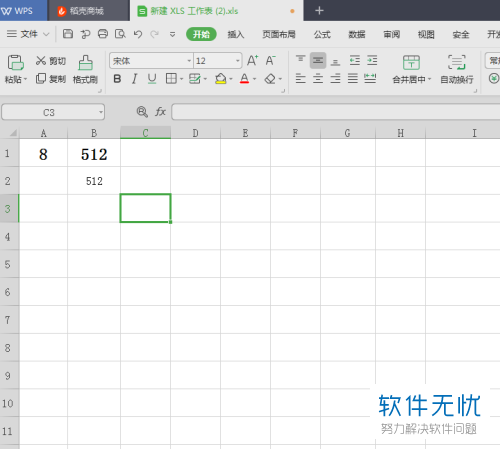
以上就是电脑WPS表格的立方数怎么计算的方法。
分享:
相关推荐
- 【其他】 哔哩哔哩智能字幕怎么关闭 04-24
- 【其他】 WPS1+x证书有用吗 04-24
- 【其他】 WPS目录怎么自己编辑 04-24
- 【其他】 WPS目录怎么显示在左边 04-24
- 【其他】 WPS年月日的格式怎么转换 04-24
- 【其他】 WPS年龄公式怎么输入 04-24
- 【其他】 WPS内存满了如何清理内存文件 04-24
- 【其他】 WPS标尺在哪里调出来 04-24
- 【其他】 WPS表格斜线一分为二怎么弄 04-24
- 【其他】 WPS表格文字超出表格看不见了 04-24
本周热门
-
iphone序列号查询官方入口在哪里 2024/04/11
-
输入手机号一键查询快递入口网址大全 2024/04/11
-
mbti官网免费版2024入口 2024/04/11
-
oppo云服务平台登录入口 2020/05/18
-
outlook邮箱怎么改密码 2024/01/02
-
光信号灯不亮是怎么回事 2024/04/15
-
苹果官网序列号查询入口 2023/03/04
-
计算器上各个键的名称及功能介绍大全 2023/02/21
本月热门
-
iphone序列号查询官方入口在哪里 2024/04/11
-
输入手机号一键查询快递入口网址大全 2024/04/11
-
oppo云服务平台登录入口 2020/05/18
-
outlook邮箱怎么改密码 2024/01/02
-
mbti官网免费版2024入口 2024/04/11
-
苹果官网序列号查询入口 2023/03/04
-
光信号灯不亮是怎么回事 2024/04/15
-
fishbowl鱼缸测试网址 2024/04/15
-
计算器上各个键的名称及功能介绍大全 2023/02/21
-
正负号±怎么打 2024/01/08











